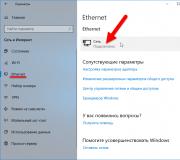Hoe u MMS-berichten op uw telefoon opent. Hoe u MMS op uw telefoon kunt bekijken: enkele aanbevelingen
Tegenwoordig is de MMS-service, niet langer iets ongewoons en nieuws, nog steeds een van de meest populaire omdat u hiermee met maximaal gemak bestanden, inclusief foto's en diverse afbeeldingen, kunt overbrengen.
Veel gebruikers proberen specifiek die mobiele operators te kiezen die verpakte mms-berichten aanbieden. MTS biedt bijvoorbeeld pakketten voor tien, twintig of zelfs vijftig berichten aan klanten, "MMS+" - een dienst met korting, en speciale tariefplannen met onbeperkte mms-berichten. Er is zelfs een gratis MMS-show in het arsenaal!
U moet om twee redenen MMS op Android instellen:
- Een nieuwe smartphone aanschaffen;
- Als de instellingen zijn teruggezet naar de fabrieksinstellingen.
In al deze gevallen moet u de configuratie wijzigen om de service te laten werken. Dit kun je op 4 manieren doen.
Automatische instelling
Hier is, zoals de naam al doet vermoeden, onze deelname minimaal, en dat is heel goed. Het slechte is dat je deze instelling maar één keer kunt gebruiken: wanneer je het apparaat voor het eerst registreert in het netwerk van de geselecteerde mobiele provider. Hierna zou alles al geconfigureerd moeten zijn en is het ophalen van gegevens in de regel niet vereist. Het algoritme van onze acties is als volgt:
- Een simkaart installeren;
- Schakel het apparaat in (voer indien nodig een pincode in). Nadat de registratie is voltooid, worden de vereiste waarden doorzocht in de database van uw operator en wordt de informatie naar uw apparaat verzonden.
- Nadat u het configuratieprofiel heeft ontvangen, accepteert u het en slaat u het op. De automatische instelling is voltooid.
Hulp van de operator
Deze methode kan, net als handmatige invoer, een onbeperkt aantal keren worden gebruikt. Maar! Zoals je begrijpt, zal het niet mogelijk zijn om recht op het vijfde punt te zitten, omdat je bepaalde manipulaties zult moeten uitvoeren.

Elke mobiele operator heeft een consultatienummer (de dienst is gratis):
- Beeline – 0611;
- MTS-0890;
- Megafoon – 0550;
- Tele 2 – 611 (of 679);
- Motief – 111.
Vervolgens brengen we, volgens de instructies van de automatische informant, een verbinding tot stand met de operator, bestellen we de benodigde instellingen, accepteren ze en slaan ze op. Vervolgens starten we het apparaat opnieuw op. Soms moet de dienst geactiveerd worden, dan bellen wij opnieuw en vragen de operator om de dienst op dit nummer te activeren. Hiermee is de MMS-installatie voltooid.
Zelf MMS op Android instellen
Wat moet u doen als u de telefoniste niet kunt bereiken? In dit geval zult u zelfstandig moeten handelen en de instellingen handmatig moeten instellen.
Stap voor stap ziet het er zo uit:
- Ga naar het toepassingenmenu;
- Selecteer het item “instellingen”;
- Ga in het menu dat wordt geopend naar “netwerk” (op sommige apparaten “meer”);
- Selecteer “mobiele netwerken”;
- Ga naar “toegangspunten”, vink het vakje “mobiele data” aan;
- We gaan naar het gedeelte ‘Internettoegangspunten’ en klikken op ‘nieuw toegangspunt’;
We voeren de volgende acties uit in overeenstemming met de acties aangegeven in de tabel:
| Beelijn | Megafoon | MTS | Tele2 | Motief | |
| Naam | Elk | megafoon | Elk | Tele2 mm | Motiveer MMS |
| Toegangspunt (APN) | mms.beeline.ru | Afhankelijk van tariefplan | mms.mts.ru | mms.Tele2.ru | Niet gespecificeerd |
| Gebruikersnaam (inloggen) | beelijn | leeg | mts | leeg | motief |
| Wachtwoord | beelijn | leeg | mts | leeg | motief |
| MMSC | http://mms/ | http://mms:8002 | http://mmsc | http://mms.ycc.ru | |
| Proxy-MMS (IP-adres) | 192.168.094.023 | 10.10.10.10 | 192.168.192.192 | 193.12.40.65 | 172.16.2.10 |
| MMS-poort | 8080 | 8080 | 8080 (op sommige modellen 9201) | 8080 (9201 voor WAP1-versie) | 8080 |
| Type toegangspunt (APN-type) | mm | mm | mm | mm | mm |
De rest laten we zoals het is. Houd er rekening mee dat sommige apparaten een “save”-functie hebben. Na de installatie start u het apparaat opnieuw op.
We bestellen instellingen op de website van de exploitant van een specifieke regio
Om deze optie te gebruiken, veranderen we onze telefoon in een computer, maken we verbinding met internet en gebruiken we een zoekmachine om de pagina van onze operator te vinden. Selecteer het gewenste smartphonemodel, voer je mobiele nummer en captcha in. Klik op “verzenden”. Binnen enkele minuten ontvangen wij de informatie, slaan deze op en installeren de benodigde profielen. Na voltooiing van het proces starten we ons apparaat volledig opnieuw op.
Als het nog steeds niet werkt, moet je in de regel op zoek gaan naar een fout in je acties.
In ons materiaal, dat u aandachtig leest, hebben we gesproken over alle mogelijke manieren om MMS op Android voor verschillende operators te configureren. Het is duidelijk dat er niets ingewikkelds is aan het zelf uitvoeren van het beschreven proces. Volg de instructies in de instructies en geniet van de mogelijkheden van de populaire MMS Messenger. Succes!
Eigenaren van smartphones en drukknoptelefoons zijn eraan gewend dat MTS MMS-instellingen automatisch worden geïnstalleerd. Deze service wordt als vanzelfsprekend beschouwd en vereist geen handmatige tussenkomst om te activeren. Maar op het moment dat de instellingen werden verzonden, is er mogelijk een storing in de firmware van het apparaat opgetreden, is er mogelijk een netwerkstoring of een ander technisch probleem opgetreden. Hoe u MMS in een dergelijke situatie kunt laten werken, leest u hieronder.
Controleer voordat u MTS MMS-instellingen ontvangt of u toegang heeft tot het wereldwijde netwerk. Zonder dit is het verzenden en ontvangen van multimediaberichten onmogelijk. Normaal gesproken wordt er automatisch verbinding gemaakt met internet op het moment dat de simkaart voor het eerst wordt geregistreerd door het basisstation, maar soms moet u dit handmatig doen via een van de volgende methoden:
- Verzend een USSD-verzoek met de symboolcombinatie *111*18#.
- Stuur de tekst “111” per sms naar 2122.
- Ga naar het gedeelte ‘Persoonlijk account’ op de website van het bedrijf en activeer de service.
- Installeer het programma “Mijn MTS” vanuit de AppStore of Google Play en schakel daar de optie in.
Als de MMS-instellingen na het installeren van de simkaart niet zijn aangekomen, kunt u deze als volgt bestellen:
- Stuur een bericht naar abonnee 1234 (leeg of met tekst).
- Bel 0876.
- Ga naar de officiële website en voer vanaf daar de parameters in.
Lees meer over de laatste methode. Voer de URL mts.ru in uw browser in, klik op de knop “Help” -> “Auto-instellingen bestellen”. Voer vervolgens uw abonneenummer in en doe een test om te bewijzen dat u geen robot bent. Dat is alles, u kunt op de knop klikken die het verzoek verzendt.
Wanneer u een van deze methoden gebruikt, wordt er een service-sms met instellingen naar uw telefoon verzonden.
Hoe u automatische MMS op MTS instelt

MMS instellen op MTS via service SMS werkt als volgt: je ontvangt een bericht met automatische instellingen voor de telefoon. Het apparaat zal aanbieden om ze toe te passen, waarmee u akkoord moet gaan. Hierna zou u MMS moeten kunnen verzenden. Als het verzenden niet werkt, start u uw telefoon opnieuw op.
Wanneer het opnieuw opstarten is voltooid, stuurt u een test-MMS naar het speciale nummer 8890. Voor de test-MMS wordt geen geld van de rekening afgeschreven; het is noodzakelijk om te bevestigen dat de parameters zijn geaccepteerd en dat het profiel is geactiveerd. Vanaf dit moment weet de netwerkapparatuur dat uw apparaat multimediaberichten kan ontvangen.
Wat gebeurt er als u 'mobiel' instelt maar geen MMS naar 8890 verzendt? Vervolgens wordt elk voor u bestemd bericht opgeslagen in de database van het internetportaal van de operator en niet naar uw telefoon verzonden. In plaats van een volwaardige mms krijg je alleen een tekstlink te zien waar je deze kunt bekijken.
MMS handmatig instellen

Soms komen automatische instellingen niet aan of worden ze om technische redenen niet geactiveerd. Om multimediabijlagen te kunnen verzenden en ontvangen, moet u vervolgens alle parameters handmatig opgeven. De procedure kan voor verschillende apparaten (bijvoorbeeld voor een iPhone en een Android-smartphone) enigszins verschillen.
We gaan naar het menu Algemene instellingen, zoeken naar het gedeelte met betrekking tot internet (gegevensoverdracht) en maken het volgende profiel aan (velden in verschillende modellen kunnen anders worden genoemd):
- U kunt elke naam invoeren, meestal zoiets als 'MTSMMS'.
- We geven de pagina http://mmsc aan.
- Login en wachtwoord - schrijf mts in beide velden.
- Proxyserver - 192.168.192.192
- De poort voor gewone telefoons met drukknoppen is 9201, voor smartphones - 8080.
- Naam toegangspunt - mms.mts.ru.
De inhoud van extra velden kan “standaard” blijven staan. Een volledige set handmatig ingevoerde parameters voor verschillende apparaatmodellen wordt gepresenteerd op de website van de operator. In de onderstaande schermafbeeldingen ziet u voorbeelden van instellingen voor Android en iOS. Nadat u alle gegevens heeft ingevoerd, selecteert u een nieuw profiel, start u het apparaat opnieuw op en stuurt u een test-MMS naar 0890.
Het is tijd om het te vertellen Hoe MMS op Android in te stellen smartphones.
Dus zoals altijd zijn de instructies onderverdeeld in eenvoudige en begrijpelijke stappen. Maar daarvoor moeten we onze lezer uitleggen waarom Mms werkt niet op zijn telefoon. De redenen zijn, zoals altijd, tamelijk banaal. Als de instructies echter niet helpen, begrijpt u altijd de essentie van het probleem.
Wanneer moderne smartphones voor het eerst worden gelanceerd met een simkaart, bepalen ze zelf de mobiele internet- en mms-instellingen. Dit gebeurt echter alleen bij nieuwe simkaarten die dergelijke informatie al bevatten.
In een dergelijke situatie moet de telefoon twee punten aanmaken, deze van de SIM-kaart halen of gegevens ontvangen via het GSM-netwerk:
- Internettoegangspunt
- Verzendpunten voor MMS-berichten
Als uw simkaart vele jaren oud is, is de kans groot dat de telefoon zichzelf niet kan ‘identificeren’ in het netwerk van de operator. Wat moet je dan doen? Dit is precies wat wij u vertellen, omdat:
Stap 1. Ga naar de telefooninstellingen. Wij zijn geïnteresseerd in het artikel "Meer" in de nieuwe Android ICS. Of "communicatie-instellingen", evenals analogen van deze zin.


Stap 4. Klik op het hulpmenu en selecteer "Nieuw toegangspunt". In het getoonde voorbeeld is het MMS-punt al aangemaakt, dus kijk er niet naar. In jouw geval zal de punt hoogstwaarschijnlijk ontbreken. Als het aanwezig is, maar er wordt geen MMS verzonden, dan bestaand punt verwijderen en maak een nieuwe.

Stap 5. Welnu, dit is de lijst met parameters die we voor het nieuwe punt moeten invoeren en vervolgens moeten opslaan. Er achter komen parameters van uw operator, zie hieronder.

Opties voor mobiele operators voor het instellen van MMS
Deze parameters zijn alleen aangegeven voor de regio Moskou en Moskou. Merk op dat dit in het geval van Beeline en Megafon wordt aangegeven alleen andere gegevens. Daarom Beeline- en Megafon-abonnees: kijk eerst naar de MTS-gegevens en pas daarna naar de aanvullingen bij uw operator.
MMS-instellingen voor MTS-operator
MMS-instellingen voor Beeline-operator
Naam: BijeMMS
MMSC http://mms/
Proxy 192.168.094.023:8080
APN mms.beeline.ru
Gebruikersnaam: beeline
Wachtwoord: beeline
MMS-instellingen voor Megafon-operator
Naam: Megafon MMS
MMSC: http://mmsc:8002
Proxy: 10.10.10.10:8080
Gebruikersnaam: leeg
Wachtwoord: leeg
We hopen dat de instructies voor het instellen van MMS u hebben geholpen. Als uw OpSoS-instellingen hier niet staan, probeer ze dan op internet te zoeken, gebruik dan eerst de instructies en voer ze in de vereiste velden in. Zijn er problemen of verduidelijkingen? - meld je af in de reacties!
Soms kunnen gebruikers van mobiele telefoons een situatie tegenkomen waarin het apparaat het ontvangen van MMS niet ondersteunt, of er een softwarefout is opgetreden en het apparaat niet kan worden geopend.
In dit geval zijn velen geïnteresseerd in het bekijken van MMS via een computer.
MMS bekijken via computer
Elk multimediabericht (MMS) kan op uw computer worden bekeken. Om dit te doen, moet u het apparaat op uw computer aansluiten. Alle sms- en mms-berichten worden opgeslagen in het geheugen van uw mobiele apparaat, dus u moet naar de map "Berichten" gaan, de vereiste sms kopiëren en openen op uw pc. U kunt het bericht ook op een geheugenkaart opslaan en op uw computer openen.
Als u uw mobiele telefoon nog niet eerder met uw computer heeft gesynchroniseerd, is het onwaarschijnlijk dat u uw berichten kunt bekijken. Om dit te doen, moet u de benodigde applicatie installeren die bij uw mobiele telefoon wordt geleverd. U kunt de benodigde stuurprogramma's ook op internet vinden door de gegevens van uw apparaat in een zoekmachine in te voeren. Nadat u de applicatie hebt geïnstalleerd, moet u uw apparaat via een USB-kabel op uw computer aansluiten en het vereiste bericht openen.
Service van mobiele operator
Het is vermeldenswaard dat alle mobiele operators de service aanbieden om MMS-berichten op hun websites te bekijken. Als u het bericht niet op uw telefoon kunt openen, ontvangt u een sms-bericht met de locatie van uw bericht. Zo kunt u MMS via internet bekijken: door op de link in het sms-bericht te klikken of in uw persoonlijke account op de website van het bedrijf.
MTS
MTS biedt haar gebruikers de mogelijkheid om MMS-berichten te bekijken via hun persoonlijke account. Om dit te doen, moet je naar de website mms.mts.ru gaan en deze in het systeem activeren. U kunt ook het MMS-portaal mymms.ru gebruiken, dat geavanceerde mogelijkheden biedt voor het bekijken van multimediaberichten. Maar registratie is vereist op de portal.
Megafoon
Mobiele provider Megafon biedt u ook de mogelijkheid om verschillende soorten berichten op zijn portal te bekijken. Om dit te doen, moet u zich in het systeem registreren door de link plus.messages.megafon.ru te volgen.
Beelijn
Het mobiele portaal van het bedrijf bevindt zich op https://mms.beeline.ru. De gebruiker moet zijn persoonlijke gegevens invoeren en hij heeft toegang tot alle berichten die op zijn telefoonnummer binnenkomen.
TELE 2
Bent u klant van TELE2, dan is informatie over MMS-berichten beschikbaar op de website t2mms.tele2.ru.
Belangrijk! Als u een MMS-bericht heeft ontvangen, maar u weet niet van wie het afkomstig is, of u twijfelt aan de inhoud ervan, dan moet u goed nadenken voordat u het opent. Heel vaak sturen aanvallers MMS-berichten die verschillende virussen kunnen bevatten die uw vertrouwelijke informatie kunnen lezen.
De meeste abonnees gebruiken hun smartphones alleen om te bellen. Soms komen MMS-berichten echter op een mobiel nummer binnen en ontstaan er problemen bij het bekijken ervan. Hiervoor moet je immers speciale instellingen maken en een aantal andere manipulaties uitvoeren. Dus, hoe bekijk je inkomende mms op Megafon?
Kenmerken van mms
Met MMS kunnen gebruikers muziekberichten, videoclips en afbeeldingen uitwisselen. Dergelijke berichten zijn groter dan standaardberichten, dus het heeft geen zin om ze op te slaan, omdat ze het geheugen van de gadget snel verstoppen. Tegelijkertijd kunnen sommige Megafon-abonnees problemen ondervinden bij het bekijken en lezen van MMS-berichten. Als u een soortgelijk bericht ontvangt en u kunt het niet bekijken, moet u de officiële Megafon-website bezoeken.
Persoonlijk gebied
In het “Persoonlijke Account” op de officiële website kunnen mobiele gebruikers inkomende MMS-berichten bekijken. Hiervoor moet de abonnee toegang hebben tot het account. U kunt toegang krijgen door de officiële Megafon-website te bezoeken en in te loggen op uw account (na het invoeren van de code die u via sms hebt ontvangen en uw telefoonnummer).
Daar kan de abonnee alle MMS-berichten zien die op zijn mobiele nummer zijn binnengekomen. Om ze te bekijken, moet u het bericht selecteren dat de gebruiker nodig heeft en op de knop "Lezen" klikken of erop dubbelklikken met de muis. Daarna wordt het geopend en kan de gebruiker het audio-, video- en fotobericht rechtstreeks in de browser bekijken.
MMS-berichten verzenden
Naast het lezen van ontvangen berichten kunnen gebruikers MMS naar andere gebruikers sturen. Om dit te doen heb je nodig:
- druk op de knop "Beantwoorden" nadat u het MMS-bericht hebt gelezen;
- selecteer het geselecteerde bestand, voeg het toe en verzend het via internet.
Bovendien kunt u op de Megafon-website soortgelijke antwoorden per e-mail naar andere abonnees sturen. In een persoonlijk bericht kunt u naast afbeeldingen ook audio- en videobestanden meesturen.

Telefoon instellingen
Voor degenen die om wat voor reden dan ook de officiële website van de operator niet kunnen of willen gebruiken, is er een andere optie voor het lezen en verzenden van mms. Om dit te doen, moet u de juiste instellingen op uw telefoon uitvoeren:
- er wordt een sms-bericht naar de telefoniste gestuurd met het nummer drie tot het korte nummer 5049. Hierna ontvangt de gebruiker de meest gedetailleerde informatie over welke instellingen er gedaan moeten worden;
- in elk afzonderlijk geval worden de instructies geselecteerd in overeenstemming met de telefoon van de gebruiker;
- Na het instellen van MMS kan de abonnee inkomende MMS bekijken op zijn telefoon.
Als de gebruiker om wat voor reden dan ook de ontvangst van dergelijke berichten niet kan configureren, kunt u contact opnemen met de dichtstbijzijnde communicatiewinkel of rechtstreeks met de Megafon-operator. Daar zullen ze u helpen dit probleem op te lossen, en al snel zult u uw gadget volledig kunnen gebruiken.